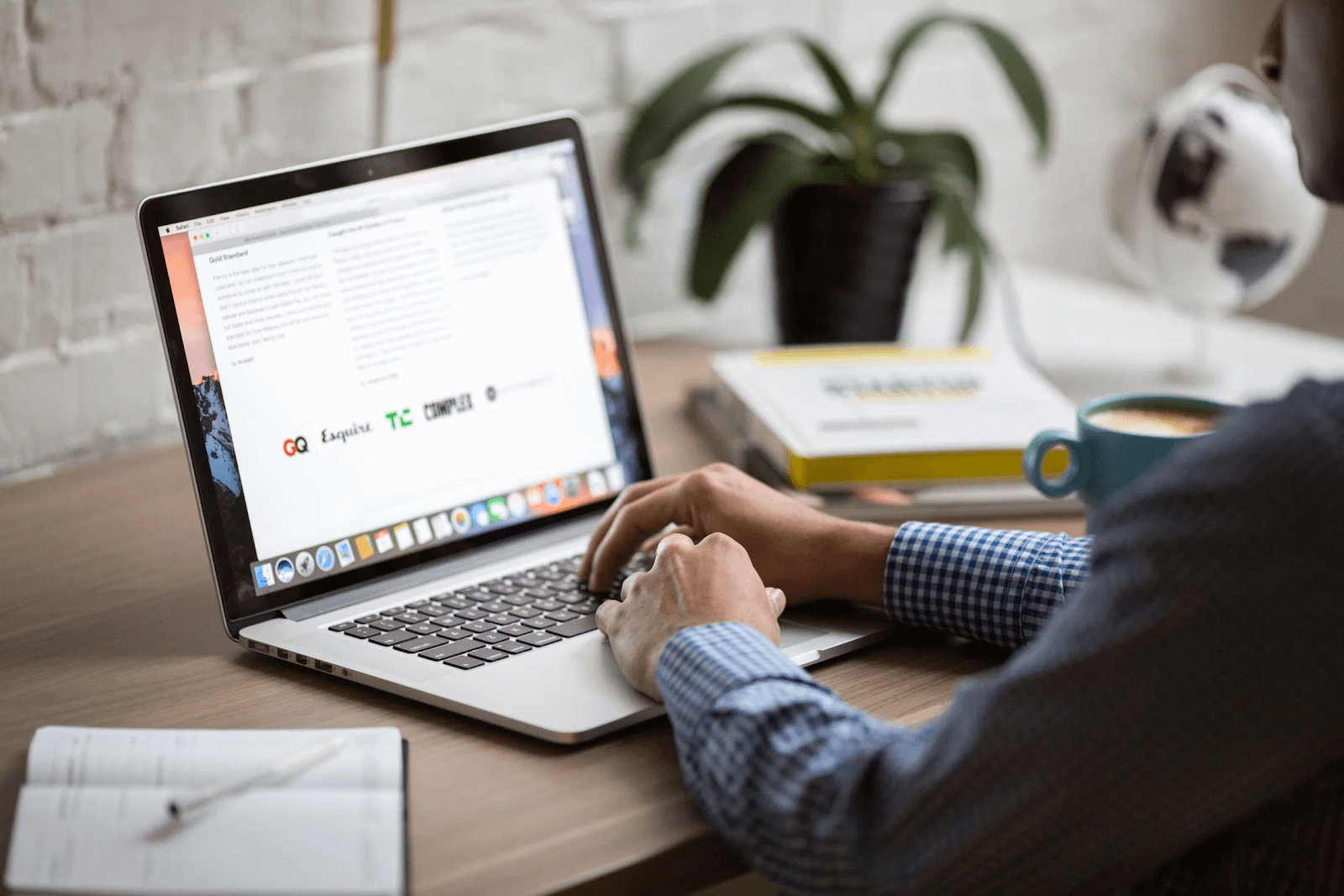اس کے بہت سے وجوہات ہیں جن کی وجہ سے آپ اپنے موبائل آلہ پر میرا فون تلاش کرنا بند کرنا چاہتے ہیں۔
ایکسل 2010 اور 2013 کے مابین اختلافات
مثال کے طور پر ، اپنے آئی فون کو فروخت کرنا یا سفر کے دوران ٹریک کیے بغیر کچھ رازداری کی خواہش کرنا اس خصوصیت سے چھٹکارا پانے کے لئے دونوں معقول وجوہات ہیں۔ اپنے فون کو فیکٹری ری سیٹ کرنے کی کوشش کرتے وقت آپ کو میرا آئی فون ڈھونڈنا بھی ضروری ہے۔
اگر آپ نہیں جانتے ہیں کہ میرا آئی فون تلاش کریں کو کیسے غیر فعال کرنا ہے ، تو یہ کارآمد ہدایت نامہ آپ کو مختلف طرح کے طریقے دکھائے گا۔
آپ کو آف کرنے کے بارے میں کچھ چیزیں جاننے کی ضرورت ہے میرا آئی فون ڈھونڈو اسے بند کرنے سے پہلے کی خصوصیت
سب سے پہلے ، میرا آئی فون ڈھونڈو گم شدہ یا چوری شدہ آئی فون کا پتہ لگانے کا ایک قابل اعتماد طریقہ ہے۔ ایک بار جب آپ اس خصوصیت کو بند کردیں گے تو ، آپ کے پاس آپ کا فون ڈھونڈنے کا کوئی آسان طریقہ نہیں ہوگا۔
صفحہ نہ رکھنے والے ایریا ونڈوز 7 میں صفحہ کی غلطی
اسی وجہ سے ، آف کرنا ہے میرا آئی فون ڈھونڈو ، آپ کو اپنے لاگ ان کی ضرورت ہوگی ایپل آئی ڈی . صرف آپ کے ایپل آئی ڈی پاس ورڈ کو جاننے والا ہی اس خصوصیت کو بند کرنے کے قابل ہے ، چاہے آپ کے آلے کو ہائی جیک کردیا جائے۔
اپنے آئی فون سے میرا آئی فون ڈھونڈنا غیر فعال کریں
اس خصوصیت کو غیر فعال کرنے کے ل if ، اگر آپ کو اس تک رسائی حاصل ہو تو آپ اپنے فون کا استعمال آسانی سے کرسکتے ہیں۔ آپ نیچے میرا آئی فون ڈھونڈنا بند کرنے کے لئے ضروری تمام اقدامات تلاش کرسکتے ہیں۔
- اپنے آئی فون کو پکڑو اور کھولیں ترتیبات ایپ آپ ایپلی کیشن کو اس کے گرے ، گیئر کے سائز کے آئیکن کے ذریعہ پہچان سکتے ہیں۔
- آپ پر ٹیپ کریں ایپل آئی ڈی کا نام ترتیبات کی ایپلی کیشن کے اوپری حصے پر دکھائے گئے۔ یہ وہ جگہ ہے جہاں آپ اپنے انفرادی اکاؤنٹ سے براہ راست منسلک اپنی ایپل آئی ڈی ، آئ کلاؤڈ ، آئی ٹیونز ، ایپ اسٹور اور دیگر خصوصیات کا نظم کرسکتے ہیں۔

- پر ٹیپ کریں میرا تلاش کریں سیکشن اس سے آپ کو اسکرین پر لے جانا چاہئے جہاں آپ فائنڈ مائی آئی فون جیسی خصوصیات کے بارے میں تمام آپشنز کی فہرست دیکھ سکتے ہیں۔

- پر ٹیپ کریں میرا آئی فون ڈھونڈو سیکشن آپ کو یہ دیکھنا چاہئے کہ خصوصیت آن کی گئی ہے ، جو اسکرین کے دائیں جانب متن کے ذریعہ اشارہ ہے۔ اگر آپ دیکھتے ہیں کہ خصوصیت پہلے ہی بند کردی گئی ہے تو ، آپ کو اور کچھ کرنے کی ضرورت نہیں ہے۔

- کے قریب سبز رنگ کے سوئچ پر ٹیپ کریں میرا آئی فون ڈھونڈو ترتیب. ایسا کرنے سے آپ کے فون سے اس خصوصیت کو مکمل طور پر آف کرنے کا عمل شروع ہوجائے گا۔
- اپنا داخل کرے ایپل آئی ڈی لاگ ان آگے بڑھنے کے لئے اسناد (ای میل اور پاس ورڈ)۔ ایک بار جب آپ صحیح طور پر مرکب میں داخل ہوجائیں تو ، آپ میرا فون تلاش کریں بند کرسکتے ہیں۔
یہ اتنا آسان ہے! تاہم ، کچھ ایسے منظرنامے ہیں جہاں آپ یا تو اپنے فون تک رسائی حاصل نہیں کرسکتے ہیں یا اپنے ایپل آئی ڈی لاگ ان کو آسانی سے نہیں جانتے ہیں جس کی وجہ سے اس گائیڈ پر عمل کرنا ناممکن ہے۔ اس بات کو یقینی بنائیں کہ آئندہ سیکشنوں پر ایک نظر ڈالیں تاکہ آئندہ کے لائحہ عمل کا پتہ لگ سکے تاکہ میرا فون تلاش کریں کو بند کردیں۔
مائیکروسافٹ ورڈ ہجے نہیں ہے میری دستاویز کی جانچ کر رہا ہے
ایپل آئی ڈی پاس ورڈ کے بغیر میرا فون ڈھونڈیں

پریشان ہونے کی کوئی بات نہیں ، آپ اپنے ایپل شناختی پاس ورڈ کو آسانی سے بازیافت کرسکتے ہیں ، یہاں تک کہ اگر آپ اسے کہیں بھی نوٹ کرنا بھول جاتے ہیں ، جب تک کہ آپ کو اپنے ای میل پتے تک رسائی حاصل ہو۔ مندرجہ ذیل اقدامات کریں اور اپنے اکاؤنٹ کے لئے نیا پاس ورڈ مرتب کریں۔
- اپنے آئی فون کو پکڑو اور کھولیں ترتیبات ایپ آپ ایپلی کیشن کو اس کے گرے ، گیئر کے سائز کے آئیکن کے ذریعہ پہچان سکتے ہیں۔
- آپ پر ٹیپ کریں ایپل آئی ڈی کا نام ترتیبات کی ایپلی کیشن کے اوپری حصے پر دکھائے گئے۔ یہ وہ جگہ ہے جہاں آپ اپنے انفرادی اکاؤنٹ سے براہ راست منسلک اپنی ایپل آئی ڈی ، آئ کلاؤڈ ، آئی ٹیونز ، ایپ اسٹور اور دیگر خصوصیات کا نظم کرسکتے ہیں۔
- پر ٹیپ کریں پاس ورڈ اور سیکیورٹی ، پھر پاس ورڈ تبدیل کریں .
- اگر آپ پہلے ہی آئی کلود میں سائن ان ہوچکے ہیں اور پاس کوڈ کو فعال کیا ہوا ہے تو ، آپ کو اس میں داخل ہونے کا اشارہ کیا جائے گا پاس کوڈ آپ کے آلے کیلئے۔
- اپنے ایپل آئی ڈی پاس ورڈ کو تبدیل کرنے اور بازیافت کرنے کیلئے آن اسکرین ہدایات پر عمل کریں۔ یقینی بنائیں کہ نیا پاس ورڈ کسی محفوظ پاس ورڈ مینیجر میں یا کسی چھپی ہوئی کاغذ کے نوٹ پر درج کریں!
- پچھلے طریقہ پر واپس جائیں اور اپنے فون کا استعمال کرتے ہوئے میرا آئی فون ڈھونڈنا بند کرنے کے لئے ضروری اقدامات انجام دیں۔
آن لائن میرا آئی فون ڈھونڈیں
کیا آپ جانتے ہیں کہ آپ کسی ویب براؤزر سے میرے فون کی تلاش کریں کو بند کردیں گے؟ کمپیوٹر کا استعمال کرتے ہوئے ، آپ ایپل کی ویب سائٹ پر جاسکتے ہیں اور فیچر کو دور سے بند کرسکتے ہیں ، جب تک کہ آپ اپنے ایپل آئی ڈی لاگ ان کو جانتے ہوں۔ اگر آپ کو موبائل پر مشکلات پیش آ رہی ہیں ، یا آپ کے فون تک آسانی سے رسائی نہیں ہے تو یہ کارگر ہے۔
براہ کرم نوٹ کریں کہ یہ صرف اس صورت میں استعمال کیا جانا چاہئے جب آپ جانتے ہو کہ آپ کا فون ہمیشہ کے لئے چلا گیا ہے۔ اگر آپ نے اپنا فون بیچ دیا ہے یا اسے بطور تحفہ عطیہ کیا ہے تو ، وصول کنندہ تک پہنچنا یقینی بنائیں تاکہ اس بات کا یقین کریں کہ وہ آپ کو آلہ مٹانے میں راحت مند ہیں۔
میرا لیپ ٹاپ مجھے انٹرنیٹ سے دور کرتا ہے
- کوئی بھی ویب براؤزر کھولیں اور پر جائیں iCloud ویب سائٹ تلاش کریں .
- اپنی ایپل آئی ڈی درج کریں اور لاگ ان کریں۔ آپ ٹک ٹک سکتے ہیں مجھے سائن ان رکھیں مستقبل کی سہولت کے لئے اختیار جب ویب سائٹ پر جائیں۔
- ویب سائٹ کا انتظار کریں جس میں فائنڈ مائی فیچر آن ہو۔ اپنے تمام آلات تلاش کریں۔ آپ کے انٹرنیٹ کی رفتار اور جیولوجیکل پوزیشن کے لحاظ سے اس میں کئی منٹ لگ سکتے ہیں۔
- ایک بار جب آپ کے ڈیوائسز لوڈ ہوجائیں تو ، وہ آئی فون منتخب کریں جس سے آپ فون تلاش کرنا چاہتے ہیں۔ آپ پر کلک کرکے یہ کر سکتے ہیں میں آئیکن ذیل میں تصویر.

- منتخب کریں مٹائیں آئی فون اوپر سے دائیں کونے میں کھلنے والے پین سے آپ کو ایک بار پھر اپنا ایپل آئی ڈی پاس ورڈ داخل کرنے کا اشارہ کیا جائے گا۔
- آئی فون کے مٹ جانے کے بعد ، پر کلک کریں اکاؤنٹ کو ہٹا دیں . ایسا کرنے سے آلہ آپ کے آئی فون کو ڈھونڈیں گے۔
میرے آئی فون کی تلاش کی الرٹ کی آواز کو بند کریں
تحریر کے وقت ، انتباہی آواز کو موڑنے کا کوئی قطعی طریقہ نہیں ہے جو کسی فون پر بجنے پر چلتا ہے جب میرے فون کو الارم شروع کرنے کے لئے استعمال کیا جاتا ہے۔ اگر آپ اپنے آلہ سے لاک ہوجاتے ہیں یا آواز سنتے رہتے ہیں تو ، ہم آپ کو ایپل اسٹور سروس سے رابطے میں رکھنے اور منظر نامے کے تکنیکی ماہرین کیا کر سکتے ہیں یہ دیکھنے کی سفارش کرتے ہیں۔
ہم امید کرتے ہیں کہ ہمارے مضمون نے کامیابی کے ساتھ آپ کو آف کرنے میں مدد کی میرا آئی فون ڈھونڈو آپ کے فون پر اگر آپ کو کبھی بھی اس کارروائی میں مدد کی ضرورت ہے تو ، اس مضمون میں واپس جائیں اور تجویز کردہ حلات دوبارہ انجام دیں۔
اگلا پڑھیں:
> آئی فون کو کیسے درست کریں غیر فعال ہے۔ آئی ٹیونز سے مربوط ہوں
بھی دیکھو: